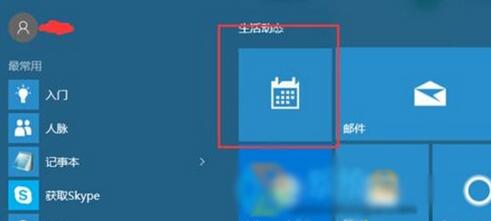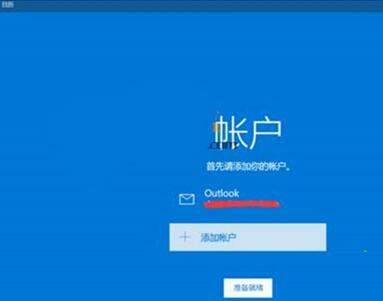当前位置:下载首页 > win10右下角日历显示农历方法详细介绍
win10右下角日历显示农历方法详细介绍
时间:2016-04-05
来源:互联网
中国人都比较注重农历时间,很多人的生日都是选择过农历的,所以大家时常会需要知道到了农历多少日,win10系统内默认的是不显示农历的,那么要怎样设置才能在系统右下角添加农历时间呢?一起看看吧。
win10系统右下角日历显示农历方法一:
1、首先从开始菜单中打开“日历”应用,如下图:
2、接下来我们需要登录微软帐户,有账号请点击“准备就绪”;
3、进入基础的日历界面如下
4、可以设置这样一些功能:
【假日日历】这个比较实用。
【阴历】这个查询阴历很方便。
a.假日日历设置
这个地方点击可以进行设置
这个地方勾选“中国”
这样就可以显示中国的节日。
b.阴历设置
点击这个齿轮的图标。
默认这个地方显示的是“农历”。
这个地方可以设置:
“阴历”“农历”“天干地支”。
win10系统右下角日历显示农历方法二:
1、首先我们需要打开微软的日历网页版,点击顶部→“导入”按钮;
2、在右侧直接进行订阅标签,嵌入https://tq121.weather.com.cn/fcics/101090501.ics,数字部分需要根据自己所属的城市进行更改;
3、完善填写想,在日历名称下填写农历,稍等片刻之后就会同步到win10系统中,一般受到空间的限制,所以对于所属的位置一定要填写好。
总结:以上就是全部的win10系统右下角日历怎么显示农历相关内容了,不知道大家是否已经了解了呢。
热门推荐